Unii oameni care utilizează distribuții Debian, Ubuntu sau Ubuntu, cum ar fi Linux Mint, primesc eroarea „ add-apt-repository nu a fost găsit ’În timp ce încercați să adăugați un PPA (Personal Package Archive) sau un alt link de depozit la sursele lor apt. Această eroare este cauzată de obicei de faptul că nu are pachetul „add-repository” instalat pe sistemele lor.

add-apt Repository Not Found
Acum, pentru a începe, vom arunca o privire asupra a ceea ce este de fapt pachetul add-repository în Ubuntu.
Ce este pachetul APT și add-repository în Ubuntu?
Bine, APT sau Aptitude este un manager de pachete dezvoltat pentru Debian și este managerul de pachete utilizat în Ubuntu și alte distribuții bazate pe Debian. Linux Mint folosește și managerul de pachete Aptitude deoarece se bazează pe Ubuntu. Un manager de pachete în Linux Distributions este un software care este utilizat pentru manipularea tuturor pachetelor pe care le instalați în computer, făcând astfel o abordare mai ușoară de a gestiona toate software-urile instalate în sistemul dvs. și nu le deranjează.
Deoarece Ubuntu se bazează pe Debian, are și pachetul add-repository care vă oferă opțiunea de a adăuga un depozit sau un PPA de la terminalul dvs. Acest pachet sau software vă permite să adăugați cu ușurință un PPA direct de la terminalul dvs. fără a fi nevoie să modificați singur fișierele de sistem, adică nu trebuie să editați manual sursele apt și să adăugați manual depozite.
Ce cauzează mesajul de eroare „add-apt-repository-command not found”?
După cum am menționat mai devreme, această eroare este cauzată în principal deoarece vă lipsește pachetul numit add-repository pe sistemele dvs. Ubuntu sau Linux Mint. Mai jos puteți găsi o explicație mai detaliată:
- Lipsește pachetul de depozitare pentru adăugare: Ceea ce face comanda add-apt-repository este că automatizează procesul de adăugare a unui depozit la sources.list în sistemele de operare bazate pe Debian. Dacă nu utilizați această comandă, atunci trebuie să vă întoarceți la vechiul mod de a edita apt sources.list de la terminal și de a adăuga depozitul acolo. Prin urmare, este un instrument destul de util dezvoltat pentru un singur scop, adică pentru a adăuga depozitele necesare și a instala software din acestea.
Să presupunem că, dacă doriți să adăugați un PPA la sistemul Ubuntu, de obicei, comanda pe care urmează să o utilizați este:
sudo add-apt-repository ppa: nameofppa
Dar când nu aveți acest pachet instalat pe sistemul dvs. Veți obține următoarea ieșire:
comanda add-apt-repository nu a fost găsită
Instalarea pachetului add-repository
Soluția aici este foarte simplă. Tot ce trebuie să faceți este să instalați pachetul numit „adăugare-depozit” în Ubuntu sau sistemul Linux Mint. Iată cum să o faceți:
- Deschideți un Terminal .
- Apoi, introduceți următoarele comenzi:
sudo apt update && sudo apt-upgrade sudo apt install add-repository Sau sudo apt update && sudo apt-upgrade sudo apt-get install add-repository
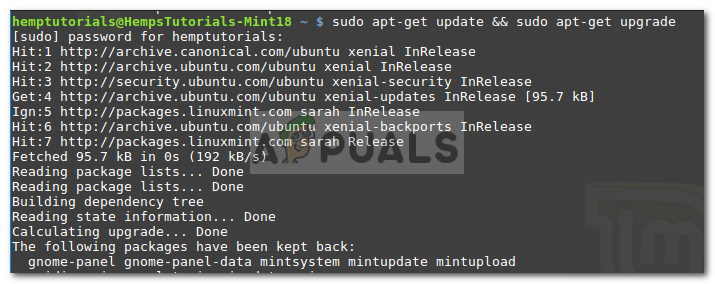
Actualizarea Distro
- Dacă primiți eroarea că „ pachetul add-repository nu a fost găsit ”, Atunci este posibil să aveți oglinzi învechite pe sistemul dvs. și trebuie mai întâi să le remediați.
- Cel mai bun mod de a face acest lucru pe Ubuntu (versiunile de mai sus 12.04) este să rulați următoarea comandă de la terminal:
sudo software-properties-gtk
- Se va deschide o fereastră cu setările și sursele software-ului. Acolo trebuie să modificați locația serverului de descărcare care se găsește pe Software (prima filă) și selectați cel mai bun server.
- Pentru a face acest lucru, faceți clic pe Descarca din din meniul derulant și selectați „ Alte ”.
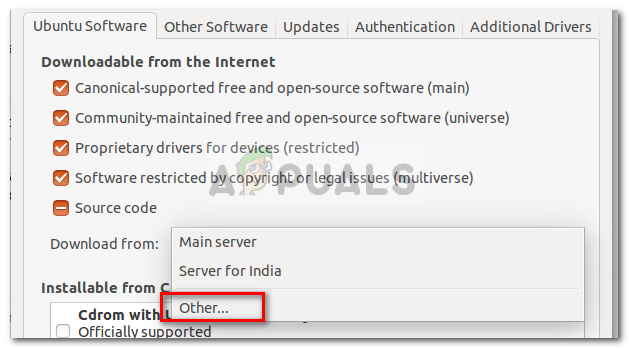
Alegerea unei locații de server
- Apoi, trebuie să faceți clic pe „ Selectați Cel mai bun server ”. Acum, Ubuntu va dura ceva timp alegând cea mai bună și actualizată oglindă pentru dvs. După aceea, puteți ieși din software.
- Iată-te, oglinzile tale ar fi trebuit să fie rezolvate făcând asta.
- În cele din urmă, trebuie să rulați din nou comenzile de mai sus și, sperăm, veți putea instala pachetul „add-repository”.
- După instalare, nu veți mai primi eroarea „add-repository command not found”.
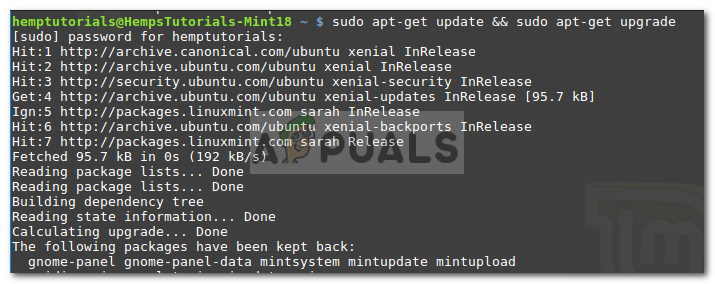
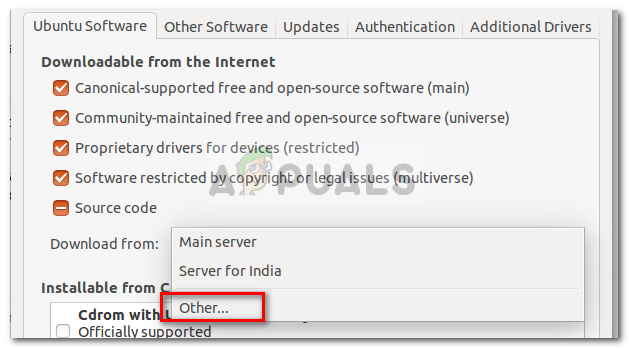


![[REPARARE] Cod eroare PS4 CE-32930-7](https://jf-balio.pt/img/how-tos/52/ps4-error-code-ce-32930-7.png)





![Aplicația Ring nu funcționează [FIXED]](https://jf-balio.pt/img/how-tos/48/ring-app-not-working.png)













